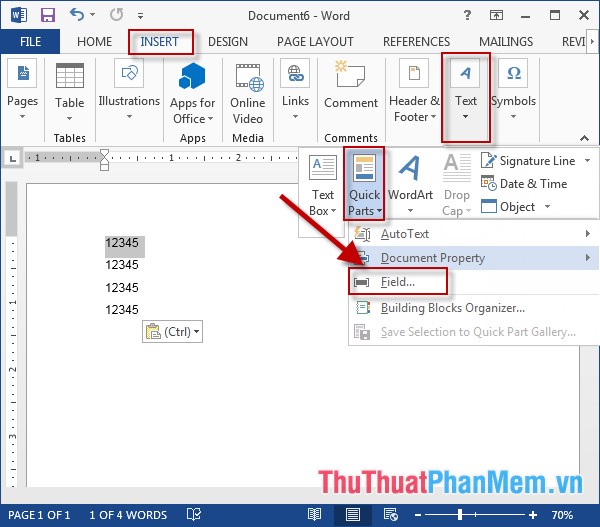Инструкции по устранению ошибок iPhone, когда не отображается батарея Airpod
Сталкиваетесь ли вы иногда с ситуацией, когда на вашем iPhone не отображается аккумулятор Airpod? Прежде чем отнести его в ремонтную мастерскую, попробуйте несколько советов по устранению ошибок в домашних условиях. В то же время вам следует научиться проверять батарею AirPod разными способами.
Как исправить, когда iPhone не показывает батарею Airpod
Отображение заряда батареи AirPod на iPhone — это способ помочь вам проверить состояние батареи AirPod, чтобы работа не прерывалась. Однако, если вы столкнулись с ситуацией, когда на iPhone не отображается батарея Airpod, что делать? Следующие советы помогут вам:

Перепроверьте соединение между iPhone и AirPod.
Подключить AirPod и iPhone для проверки батареи крайне просто, но не все понимают это с первого раза использования. Вам необходимо проверить, разместили ли вы зарядный бокс рядом с устройством или нет, учтите, что гарнитура должна находиться в зарядном боксе. Вам нужно подождать несколько секунд, чтобы отобразился процент заряда батареи после открытия крышки зарядного устройства. Если вы видите, что на вашем iPhone не отображается аккумулятор Airpod, попробуйте закрыть и снова открыть крышку зарядного устройства.
Если iPhone не показывает батарею Airpod, повторно подключите iPhone и AirPods:
- Отключите iPhone и AirPod: перейдите в «Настройки» (на iPhone или AirPod) > Bluetooth > выберите кнопку информации рядом с AirPods > «Забыть это устройство» > выберите «Забыть устройство» для подтверждения > на iPhone выберите «Забыть устройство устройства», чтобы подтвердить удаление iCloud на других устройствах. .
- Подключите iPhone к AirPod: откройте Bluetooth > откройте зарядный блок со всеми AirPods внутри > нажмите и удерживайте кнопку на блоке AirPods > нажмите «Подключиться» на экране. В следующий раз вам просто нужно подключить свой iPhone к AirPods через Bluetooth, а затем открыть крышку зарядного устройства, и AirPods автоматически подключатся.

Сбросить настройки AirPods
Вот как восстановить устройство, чтобы сделать работу более стабильной и быстро устранить временные проблемы:
Шаг 1: Вам необходимо положить гарнитуру в зарядное устройство.
- Шаг 2: Нажмите и удерживайте кнопку на задней стороне зарядного устройства около 15 секунд, пока светодиод не начнет мигать.
- Шаг 3. Откройте коробку рядом с телефоном и подождите, пока AirPod автоматически подключится к устройству.

Как проверить аккумулятор AirPod при использовании в разных транспортных средствах
Имея в руках AirPod, вы можете полностью проверить уровень его заряда на различных транспортных средствах. Ниже вы можете обратиться к некоторым простым и легким методам тестирования батареи.
1./ Проверьте батарею AirPod на iPhone и iPad.
Таким образом, у вас будет 2 трюка:
- Просмотр на экране iPhone/iPad: необходимо убедиться, что на этих электронных устройствах включен Bluetooth, чтобы можно было подключиться к AirPod. Откройте крышку зарядного бокса и поднесите его к устройству. Когда на экране отобразятся параметры подключения, нажмите «Подключиться», чтобы подключиться к AirPod. После завершения подключения состояние батареи будет четко отображаться в процентах на iPhone.

- Просмотр на главном экране Виджет: Длительное нажатие на главном экране > выберите «+» в правом углу экрана. Появится список виджетов. Проведите пальцем вниз, чтобы найти раздел «Аккумулятор» > выберите приложение «Аккумулятор» > выберите «Добавить виджет», чтобы поместить виджет на главный экран.

2./ Проверьте батарею AirPod на MacBook.
- Шаг 1: Вам необходимо включить Bluetooth (этот значок отображается прямо в строке меню, если вы его не видите, перейдите в «Системные настройки» -> «Bluetooth» -> «Показать Bluetooth в строке меню»).
- Шаг 2: В разделе «Устройства» наведите указатель мыши на гарнитуру, теперь вы увидите процент заряда батареи.
3./ Проверьте аккумулятор AirPod, когда он не подключен.
Этот способ проверки батареи только относительный, вы будете проверять его по индикатору состояния на зарядном чехле. Обратите внимание, что индикатор состояния будет находиться на передней части чехла для беспроводного зарядного устройства и между двумя наушниками внутри чехла для проводного зарядного устройства.
Проверить уровень заряда батареи можно только тогда, когда вы положите гарнитуру внутрь и откроете крышку коробки, индикатор отобразит уровень заряда батареи Airpod. Если у вас нет наушников, индикатор показывает только состояние батареи зарядного устройства.
Если светодиодный индикатор горит зеленым, уровень заряда батареи AirPod превышает 50 %, если он желтый, уровень заряда батареи гарнитуры составляет менее 50 %.

4./ Проверьте аккумулятор Airpod на Apple Watch.
- Шаг 1: Вам нужно провести пальцем вверх, чтобы начать процесс работы на Apple Watch.
- Шаг 2: Вам нужно нажать на время автономной работы часов.
- Шаг 3. Теперь, если AirPod находится у вас в ухе или крышка корпуса открыта, вы увидите время автономной работы на Apple Watch.
- Шаг 4. Прокрутите вниз, чтобы просмотреть подробную информацию о данных.
- Шаг 5: Чтобы вернуться на главный экран, нажмите Digital Crown.

5./ Проверьте аккумулятор Airpod с помощью виртуального помощника Siri.
- Шаг 1. Активируйте Siri, сказав «Привет, Siri».
- Шаг 2. Прочитайте «Сколько осталось заряда аккумулятора моего AirPod?» или «Срок службы батареи AirPod».
- Шаг 3. Примерно через мгновение виртуальный помощник сообщит вам об уровне заряда батареи.
Как видите, ошибка iPhone, не отображающего батарею Airpod, довольно проста, ее можно полностью исправить самостоятельно в домашних условиях. Если вы обеспокоены тем, что аккумулятор не отображается из-за поломки гарнитуры, попробуйте подключиться к другим устройствам, чтобы проверить уровень заряда аккумулятора. Или отнесите свое устройство в гарантийный центр iPhone, чтобы его починили!